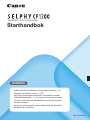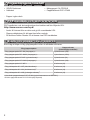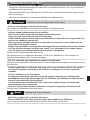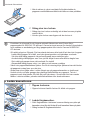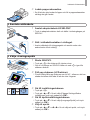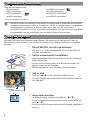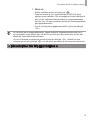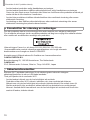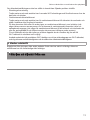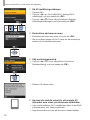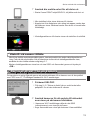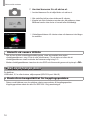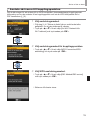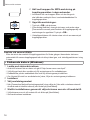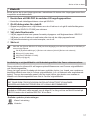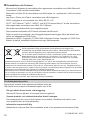1
Starthandbok
• Ladda ned PDF-handboken och skrivardrivrutinen (= 2)
• Registrera produkten online (= 18)
• Var noga med att läsa handboken, och särskilt avsnittet
”Säkerhetsföreskrifter” (=
3),innanduanvänderskrivaren.
• Genom att läsa den här handboken lär du dig att använda
skrivarenkorrekt.
• Spara den här handboken på en säker plats, så att du kan
användadeniframtiden.
SVENSKA
KOMPAKT FOTOSKRIVARE
CEL-SW2FA250

2
Förpackningens innehåll
□ SELPHY-skrivare
□ Nätkabel
□ NätaggregatCA-CP200B
□ PapperskassettPCP-CP400
• Papperingårockså.
PDF-handbok och skrivardrivrutin
PDF-handbokenochskrivardrivrutinenkanladdasnedfrånföljandeURL.
http://www.canon.com/icpd/
• AnsluttillInternetfrånendatorochgåtillovanståendeURL.
• Öppnawebbplatsenfördittegetlandellerområde.
• DubehöverAdobeReaderförattkunnavisaPDF-handboken.
Bläck och papper (säljs separat)
Komihågattköpaettfärg-/papperspaketinnanduanvänderskrivaren.
Färg-/papperspaket
Pappersformat
(Antal möjliga utskrifter)
Färg-/papperspaketRP-108(fotopapper)*
1
Vykortsformat(108)
Färg-/papperspaketRP-1080V(fotopapper)*
1
Vykortsformat(1080)
Färg-/papperspaketKP-36IP(vykortsformat)*
1
Vykortsformat(36)
Färg-/papperspaketKP-108IN(fotopapper)*
1
Vykortsformat(108)
Färg-/papperspaketKC-36IP
*
2
Kortformat(36)
Färg-/etikettpaketKC-18IF(helsidesetikett)*
2
Kortformat(18)
Färg-/etikettpaketKC-18IL(8etiketter/ark)
*
2
Kortformat(18)
Färg-/etikettpaketKC-18IS(fyrkantigaetiketter)*
2
Kortformat(18)
*1AnvänderpapperskassettPCP-CP400(ingårtillsammansmedSELPHY).
*2KräverpapperskassettPCC-CP400(säljsseparat).

3
Säkerhetsföreskrifter
• Läsigenomsäkerhetsföreskrifternanedaninnanduanvänderskrivaren.Varnogamedattalltid
användaskrivarenpårättsätt.
• Säkerhetsföreskrifterna på följande sidor är till för att du inte ska skada dig själv, någon annan
ellerutrustningen.
• Läsäveninstruktionernatilleventuellatillbehörsomsäljsseparat.
Varning!
Indikerarriskförallvarligaskadorellerlivsfara.
• Förvara utrustningen utom räckhåll för barn.
Omettbarnfårnätkabelnrunthalsenkandetledatillattbarnetkvävs.
• Använd endast rekommenderade strömkällor.
• Försök inte ta isär, ändra eller anbringa värme på skrivaren.
• Tappa den inte och utsätt den inte för hårda slag.
• Undvik skador genom att inte vidröra produktens inre delar om du har tappat den eller
om den har skadats på annat sätt.
• Sluta genast att använda skrivaren om det ryker om den eller om den luktar eller på
något sätt inte fungerar normalt.
• Rengör inte produkten med organiska lösningsmedel som alkohol, bensin eller thinner.
• Låt inte skrivaren komma i kontakt med vatten (t.ex. havsvatten) eller andra vätskor.
• Låt inte vätskor eller främmande föremål komma in i produkten.
Detkanledatillelektriskastötarellerbrand.
Om vätska kommer i kontakt med skrivaren, ska du ta ur nätkabeln ur strömuttaget och
rådfrågaåterförsäljarenellerCanonskundtjänst.
• Rör inte skrivaren eller nätkabelns kontakt under åskväder.
Detkanledatillelektriskastötarellerbrand.Slutaomedelbartattanvändautrustningenochgå
bortfrånden.
• Koppla regelbundet ur nätkabeln och torka med en torr trasa bort damm eller smuts
som kan ha samlats på kontakten, på utsidan av eluttaget och på det omgivande
området.
• Ta inte i nätkabeln med våta händer.
• Använd inte utrustningen på sätt som gör att nominell kapacitet hos eluttaget eller
kabeltillbehör överstigs. Använd den inte om nätkabeln eller kontakten är skadade eller
inte helt och hållet isatta i strömuttaget.
• Låt inte smuts eller metallföremål (t.ex. nålar eller nycklar) komma i kontakt med
anslutningarna eller kontakterna.
• Skär inte i, skada eller förändra nätkabeln, och placera inga tunga föremål på den.
Detkanledatillelektriskastötarellerbrand.
Akta!
Indikerarriskförpersonskada.
• Stick inte in någon del av handen i skrivaren.
• Placera SELPHY på en säker plats där ingen kan snubbla över nätkabeln.
Omduintegördetkandetledatillpersonskadorellerskadorpåskrivaren.

4
Innanduanvänderskrivaren
• Undvik att använda, placera eller förvara produkten på följande platser:
- Platser som utsätts för direkt solljus
- Platser med hög temperatur (40 °C eller högre)
- Fuktiga eller dammiga platser
- Platser som utsätts för kraftiga vibrationer
Detta kan orsaka överhettning av eller skada på skrivaren eller adaptern, vilket kan leda till
elektriskastötar,brännskadorellerandraskadorellereldsvådor.
Högatemperaturerkandeformeraproduktenelleradaptrar.
AKTA
Indikerarriskförskadorpåutrustningen.
• Dra ur nätkabeln från eluttaget när skrivaren inte används.
• Placera inte någonting, t.ex. en duk, ovanpå skrivaren när den används.
Om du lämnar skrivaren ansluten till eluttaget under en längre tidsperiod kan den överhettas
ochmissformas,vilketkanledatillbrand.
• Återanvänd aldrig papper för utskrift, även om det mesta av sidan är tom.
Attåteranvändapapperkanskadaskrivarenomdetuppstårpappersstoppellerbläckarket
fastnarvidpapperet.
• Koppla inte ur skrivarens nätkabel medan utskrift pågår.
Om du råkar stänga av skrivaren av misstag medan den skriver ut ska du slå på den igen och
väntatillspapperetmatasut.Omdetuppstårettpappersstoppsomduintekanfåbortskadu
ringaåterförsäljarenellerCanonskundtjänst.Försökintetabortpappersstoppmedvåld,det
kanskadaskrivaren.
• Använd inte skrivaren nära motorer eller andra apparater som generar starka
magnetiska fält, eller i dammiga omgivningar.
Detkanskadaskrivarenellerledatillattdenintefungerar.
Innan du använder skrivaren
• Bildersomskrivsutmeddenhärproduktenärendastavseddaförpersonligtbruk.
Oauktoriseradutskriftavupphovsrättsskyddatmaterialärförbjuden.
• InformationomCanonskundtjänstochgarantinfördinskrivarennsigarantiinformationen
sommedföljerskrivarenshandbokspaket.
• Trots att LCD-skärmen tillverkas under mycket exakta produktionsförhållanden och över
99,99%avbildpunkternamöterdesignspecikationerna,kandetiovanligafallhändaatt
bildpunkterärdefektaellersynssomrödaellersvartaprickar.Dettaärinteettteckenpå
problem.

6
Inledandeförberedelser
Närduskriverutvykortmedplatsförfrimärkeladdardu
papperenmedfrimärksområdetåtdethållsomvisaspåbilden.
4 Stäng den inre luckan.
Stäng den inre luckan ordentligt så att den hamnar på plats
medettklick.
Låtdenyttreluckanvaraöppennärduskriverut.
• Produkten är utformad för att fungera optimalt tillsammans med Canon färg-/
papperspaketförSELPHYCP-skrivare.Canontaringetansvarförskadorpåprodukten
somorsakasavanvändningavfärg-/papperspaketsominteärCanonsförSELPHY
CP-skrivare.
• Göraldrignågotavföljande.Detkanskadaskrivarenellerledatillattdenintefungerar.
- Ladda aldrig papper åt fel håll, med den glansiga sidan och baksidan omvända
- Vik eller dela aldrig papperet vid perforeringarna innan utskriften görs
- Användaldrigetikettpappervarsövreytaharbörjatlossnaellerdelvisdragitsloss
- Skriv aldrig på papper innan det används för utskrift
- Återanvändaldrigpapper,skrivt.ex.aldrigutpåtommaområden
• Vidrörintepapperskassettensfjädrar.Omduavmisstagböjerfjädrarnakandethindra
attpapperetmatasframsomdetska.
• Observeraattenfjädersitterimittenlängstupppåpapperskassetteravkortformat.
• Undvikattröravidellergnuggadenglansigautskriftssidanavpapperet.Taintei
papperetmedvåtahänderochhålldetrentfråndamm.Smutsellerfuktkanorsaka
ränderiutskrivnabilder,påverkautskriftskvalitetenellerskadaskrivaren.
Ladda kassetterna
1 Öppna luckorna.
Öppnaluckornaframförfackenförbläckochpapper.
2 Ladda färgkassetten.
Sätt i färgkassetten i skrivaren i samma riktning som pilen på
kassettenvisartillsdetklickartillochkassettenlåsespåplats.
Stängluckantillfärgkassettsfacket.

7
Inledandeförberedelser
3 Ladda papperskassetten.
Se till att den yttre luckan är öppen och för in papperskassetten
sålångtdetgårifacket.
Ansluta nätkabeln
1 Anslut adapterkabeln till SELPHY.
Tryck in adapterkontakten helt och hållet i strömingången på
SELPHY.
2 Sätt i nätkabelkontakten i eluttaget.
Anslutnätkabelntillnätaggregatetochanslutsedanden
andraändentilletteluttag.
Välja visningsspråk
1 Starta SELPHY.
Tryck på <q>tillsskärmentillvänstervisas.
OmduvillstängaavSELPHYhållerduned<q> igen tills
skärmenändras.
2 Fäll upp skärmen (LCD-skärm).
Försökaldrigfällauppskärmenmerän45°,eftersomdetkan
skadaskrivarenellerledatillattdenintefungerar.
3 Gå till inställningsskärmen.
Tryck på <k>.
Tryck på <u><d> för att välja [Change Settings/Ändra
inställningar] och tryck sedan på <o >.
4 Gå till språkinställningsskärmen.
Tryck på <u><d> för att välja [Language/Språk] och tryck
sedan på <o>.
5 Välj ett språk.
Tryck på <u><d><l><r> för att välja ett språk, och tryck
sedan på <o>.
Ca45°

8
Minneskort som stöds
Följandeminneskortstöds.
• SD-minneskort
• SDHC-minneskort
• SDXC-minneskort
• miniSD-minneskort
*
• miniSDHC-minneskort*
• microSD-minneskort*
• microSDHC-minneskort*
• microSDXC-minneskort*
*Kräverensärskildextraadapter.
• Om du använder ett minneskort som kräver en adapter ska du alltid sätta minneskortet
iadapterninnanadapternsättsinikortplatsen.Omduavmisstagsätterinminneskortet
påkortplatsenutanadapterärdetintesäkertattdukantautdeturskrivaren.
• Användettminneskortsomharformateratsmedenhetensomdutogfotonamed.Bilder
påminneskortsomharformateratsmedendatorkanskeintekännsigen.
Skriva ut bilder
Väljbilderochangeantalutskrifterenligtföljande.Härbeskrivshurmanskriverutfrånett
SD-minneskort som exempel, men du kan även skriva ut från andra minneskort med samma
procedur.
1 Slå på SELPHY och fäll upp skärmen.
Följsteg1–2i”Väljavisningsspråk”förattslåpåSELPHY
ochfällauppskärmen.
2 Sätt in minneskortet i kortplatsen.
Sätt i minneskortet vänt som på bilden så att det hamnar på
platsmedettklick.
Om du vill ta ut kortet trycker du in det tills det klickar, och
släppersedanuppdetlångsamt.
Bildvisningsskärmensomanvändsinästastegvisas.
3 Välj en bild.
Tryck på <l><r>förattväljaenbildattskrivaut.
Om du vill hoppa framåt eller bakåt med fem bilder håller du
ner <l><r>.
4 Ange antal utskrifter.
Angeönskatantalutskriftermedhjälpav<u><d>.
Om du vill öka eller minska antalet med fem bilder håller du
ner <u><d>.
Om du vill skriva ut andra bilder på samma gång upprepar du
steg3–4.
Etikettsida
Utskrifter av
aktuell bild
Totalt antal utskrifter

9
FöreskrifterförWi-Fi(trådlöstnätverk)
5 Skriv ut.
Starta utskriften genom att trycka på <p>.
PapperetmatasinochutpåbaksidanavSELPHYera
gångerunderutskriften.Rörintepapperetförränutskriftenär
klarochdeutskrivnabildernamatasutipapperskassetten.
Låtinteöver18utskrivnabildersamlaspåutmatningsplatsen
påpapperskassetten.
Om du vill avbryta en pågående utskrift trycker du alltid på
<v>.
• Du får aldrig dra ut papperskassetten, öppna luckan till färgkassettsfacket eller ta ur
ett minneskort under utskrift eller när du hör ljud från skrivaren strax efter att den har
slagitspå.Dettakanskadaskrivaren.
• Om du vill avbryta en pågående utskrift trycker du alltid på <v>.Utskriftkaninte
avbrytas genom att trycka på <q>ochattdraurkontaktentillskrivarenkanskadaden.

10
FöreskrifterförWi-Fi(trådlöstnätverk)
• Användendastproduktenenligthandbokensanvisningar.
Användendastproduktenstrådlösanätverksfunktionerenligthandbokensanvisningar.
Canon tar inte något ansvar för skador eller förlust om funktionen eller produkten används på
andrasättändesombeskrivsihandboken.
• Användinteproduktenstrådlösanätverksfunktionnäramedicinskutrustningellerannan
elektroniskutrustning.
Användningavdentrådlösanätverksfunktionennäramedicinskutrustningellerannan
elektroniskutrustningkanpåverkaderasfunktion.
Föreskrifter för störning av radiovågor
Denhärproduktenkantaemotstörningarfrånandraenhetersomsänderutradiovågor.
För att undvika störningar ska du använda produkten så långt som möjligt från sådana enheter
ellerundvikaattanvändademsamtidigtsomprodukten.
HärmedintygarCanonInc.attdennaCD1132(SELPHYCP1200)står
i överensstämmelse med de väsentliga egenskapskrav och övriga relevanta
bestämmelsersomframgåravdirektiv1999/5/EG.
Kontaktaosspåföljandeadressförförsäkranomöverensstämmelse:
CANON EUROPA N.V.
Bovenkerkerweg59,1185XBAmstelveen,TheNetherlands
CANON INC.
30-2,Shimomaruko3-chome,Ohta-ku,Tokyo146-8501,Japan
Säkerhetsföreskrifter
Eftersom Wi-Fi använder radiovågor för att sända signaler krävs det strängare
säkerhetsföreskrifterännärenLAN-kabelanvänds.
TänkpåföljandenärduanvänderWi-Fi.
• Användendastnätverksomduharbehörighetattanvända.
ProduktensökerefterWi-Fi-nätverkinärhetenochvisarresultatetpåskärmen.
Nätverksomduinteharbehörighetattanvända(okändanätverk)kanocksåvisas.Att
försöka ansluta till eller använda ett sådant nätverk kan betraktas som oauktoriserad
åtkomst.Använddärförbaranätverksomduharbehörighetattanvändaochförsökinte
anslutatillandra,okändanätverk.

11
Skriva ut direkt från en mobil enhet eller pekplatta
Omsäkerhetsinställningarnainteharställtsinkorrektkanföljandeprobleminträffa.
• Sändningsövervakning
Tredje parter med onda avsikter kan övervaka Wi-Fi-sändningar och försöka komma över de
datasomduskickar.
• Oauktoriserad nätverksåtkomst
Tredje parter med onda avsikter kan få oauktoriserad åtkomst till nätverket du använder och
stjäla,modieraellerförstörainformation.
Du kan dessutom falla offer för andra typer av oauktoriserad åtkomst, som imitation (när
någonlåtsasvaraenannanpersonförattkommaåtoauktoriseradinformation)ellers.k.
springboard-angrepp (när någon får oauktoriserad åtkomst till ditt nätverk och använder det
somensprångbrädaförattdöljasinaspårnärpersoneninltrerarandrasystem).
För att förhindra att den här typen av problem uppstår ska du försäkra dig om att ditt
Wi-Fi-nätverkärsåsäkertsommöjligt.
AnvändendastdenhärproduktensWi-Fi-funktionomduharettbrabegreppomWi-Fi-säkerhet,
ochvägriskernamotbekvämlighetennärduställerintesäkerhetsinställningarna.
Under utskrift
Koppla inte ifrån skrivaren från andra enheter förrän den har skrivit ut färdigt, eftersom
utskrifternakanbliofullständigaellerfelaktiga.

12
Skriva ut direkt från en mobil enhet eller pekplatta
3 Gå till inställningsskärmen.
Tryck på <k>.
Tryck på <u><d> för att välja [Wi-Fi Settings/Wi-Fi-
inställningar] och tryck sedan på <o>.
Tryck på <u><d> för att välja [Connection Settings/
Anslutningsinställningar],ochtrycksedanpå<o>.
4 Kontrollera skrivarens namn.
Kontrollera det namn som visas och tryck på <o>.
NärduansluterenheterviaWi-Fivisasdethärnamnetpå
enhetenförattidentieraskrivaren.
5 Välj anslutningsmetod.
Tryck på <u><d> för att välja [Direct Connection/
Direktanslutning], och tryck sedan på <o>.
Skärmentillvänstervisas.
6 Använd din mobila enhet för att ansluta till
nätverket som visas på skrivarens bildskärm.
IdenmobilaenhetensWi-Fi-inställningarväljerdudetSSID
(nätverksnamn)somvisaspåskrivaren.
Angelösenordetsomvisaspåskrivarenilösenordsfältet.

13
Skriva ut direkt från en kamera
7 Använd din mobila enhet för att skriva ut.
StartaCanonPRINTInkjet/SELPHY,väljbilderochskrivut.
Närutskriftenbörjarvisasskärmentillvänster.
Koppla inte ifrån enheterna och stäng inte appen medan den
härskärmenvisas.Bildernakanskeinteskrivsutkorrekteller
fullständigt.
Väntelägesskärmentillvänstervisasnärutskriftenärslutförd.
Utskrift vid senare tillfälle
• Närduharslutförtanslutningsinställningarna,visasautomatisktdenandraväntelägesskärmen
isteg7närduslårpåskrivaren.Närduskaskrivautefterdetattväntelägesskärmenvisas,
använderdudenmobilaenhetenenligtsteg6–7.
• MedanväntelägesskärmenvisaskanduvisaSSIDochlösenordetgenomatttryckapå
<o>.
Skriva ut direkt från en kamera
Du kan skriva ut enligt följande genom att ansluta skrivaren till en kamera som är kompatibel
med”DPSoverIP”,PictBridgesstandardförWi-Fi-anslutningar.
1 Förbered SELPHY.
Följsteg2–5i”Skrivautdirektfrånenmobilenheteller
pekplatta”förattvisaskärmentillvänster.
2 Använd kameran för att ansluta till nätverket
som visas på skrivarens bildskärm.
IkameransWi-Fi-inställningarväljerdudetSSID
(nätverksnamn)somvisaspåskrivaren.
Angelösenordetsomvisaspåskrivarenilösenordsfältet.

14
Skriva ut från en dator
3 Använd kameran för att skriva ut.
Användkameranförattväljabilderochskrivaut.
Närutskriftenbörjarvisasskärmentillvänster.
Kopplainteifrånenheternamedandenhärskärmenvisas.
Bildernakanskeinteskrivsutkorrektellerfullständigt.
Väntelägesskärmen till vänster visas när kameran inte längre
äransluten.
Utskrift vid senare tillfälle
• Närduharslutförtanslutningsinställningarna,visasautomatisktdenandra
väntelägesskärmenisteg3närduslårpåskrivaren.Förattskrivautefterdetatt
väntelägesskärmenvisasanvänderdukameranenligtsteg2–3.
• MedanväntelägesskärmenvisaskanduvisaSSIDochlösenordetgenomatttryckapå<o>.
Skriva ut från en dator
Du behöver
USB-kabel,2,5mellerkortare,säljsseparat(SELPHY-port:Mini-B)
Kontrollera kompatibilitet för kopplingspunkten
• Datornmedbildernasomskaskickasmåstevaraanslutentillkopplingspunkten.
KopplingspunktenmåstehastödförIEEE802.11b/g-anslutningar.

15
Skriva ut från en dator
Ansluta skrivaren till kopplingspunkten
FöljdehärstegenförattanslutatillenWPS-kompatibel(kommandoknapp)kopplingspunkt.
InformationomhurduanslutertillenkopplingspunktsominteärWPS-kompatibelnnsi
PDF-handboken (=
2).
1 Välj anslutningsmetod.
Följsteg2–4i”Skrivautdirektfrånenmobilenheteller
pekplatta”förattvisaskärmentillvänster.
Tryck på <u><d>förattvälja[ViaWi-FiNetwork/Via
Wi-Fi-nätverk] och tryck sedan på <o>.
2 Välj anslutningsmetod för kopplingspunkten.
Tryck på <u><d> för att välja [WPS Connection/WPS-
anslutning] och tryck sedan på <o>.
3 Välj WPS-anslutningsmetod.
Tryck på <u><d>förattvälja[PBCMethod/PBC-metod]
och tryck sedan på <o>.
Skärmentillvänstervisas.

16
Skriva ut från en dator
4 Håll ned knappen för WPS-anslutning på
kopplingspunkten i några sekunder.
Informationomvarknappensitterochhurlängedu
skahålladennedtrycktnnsianvändarhandbokenför
kopplingspunkten.
5 Upprätta anslutningen.
Tryck på <o>påskrivaren.
[Connecting/Ansluter]visaspåskrivarenochsedanvisas
[Connectedtoaccesspoint/Anslutentillkopplingspunkt]när
anslutningenärupprättad.Tryckpå<o>.
Väntelägesskärmen till vänster visas och du ser namnet på
kopplingspunkten.
Ansluta vid senare tillfälle
• Efter det att du har anslutit till kopplingspunkten för första gången återansluter skrivaren
automatiskt till samma kopplingspunkt när du slår på den igen, och väntelägesskärmen i steg
5visas.
Förbereda datorn (Windows)
1 Ladda ned skrivardrivrutinen.
AnsluttillInternetfrånendatorochgåtill”http://www.canon.com/icpd/”.
Väljdittegetlandellerområdeochföljanvisningarnaförnedladdningen.
Dubbelklickapådennedladdadelenochföljanvisningarnapåskärmen.
Omfönstret[Kontrollavanvändarkonto]visas,följerduanvisningarnapåskärmen.
2 Installera.
3 Välj anslutningsmetod.
När[ConnectionMethod/Anslutningsmetod]visasväljerdu[Usewithawirelessnetwork/
Användmedetttrådlöstnätverk]ochklickarpå[Next/Nästa].
4 Slutför installationen genom att välja skrivaren som du vill ansluta till.
Väljskrivarensomduvillanslutatillochklickapå[Next/Nästa].
Skrivardrivrutineninstalleras.

17
Skriva ut från en dator
Utskrift
Såhärskriverduutmedfotoprogramvara.Instruktionerfördatornellerfotoprogramvarannns
irespektiveanvändarhandbok.
1 Kontrollera att SELPHY är ansluten till kopplingspunkten.
KontrolleraattväntelägesskärmenvisaspåSELPHY.
2 Gå till dialogrutan för utskrift.
Öppnafotoprogramvaran,väljbildernasomduvillskrivautochgåtillutskriftsdialogrutan.
Välj[CanonSELPHYCP1200]somskrivare.
3 Välj utskriftsalternativ.
Väljettpappersformatsompassarformatetpåpappers-ochfärgkassetternaiSELPHY.
Väljävenomduvillskrivautmedkanterellerintenärduväljerpappersformat.
Väljutskriftsorienteringochantalexemplar,omduvill.
4 Skriv ut.
• MacOS:Om[CanonSELPHYCP1200]intennstillgängligsomskrivareregistrerarduSELPHYpå
datornenligtföljande.
Gåtill[Systeminställningar]>[Skrivareochskanner]ellertill[Skrivareochskanner].
Klickapå[+]underlistan.
Välj[CanonSELPHYCP1200].
Klickapå[Läggtill].
Användning av originaltillbehör och förbrukningsartiklar från Canon rekommenderas.
Denna skrivare är utformad för att fungera optimalt tillsammans med Canons originaltillbehör
ochförbrukningsartiklar.
Canontaringetansvarförskadorpåskrivarenoch/ellerolyckor,t.ex.brand,somorsakasav
bristfälligatillbehörsominteärCanonsoriginaltillbehör(t.ex.ettläckandeellerexploderande
batteri).Canonskommersiellagaranti(därdeningår)täckerinteskadorsomorsakasav
tillbehörochförbrukningsartiklarsominteärCanonsoriginaltillbehör.
AKTA
DETFINNSRISKFÖREXPLOSIONOMFELAKTIGBATTERITYPANVÄNDS.
KASSERAANVÄNDABATTERIERENLIGTLOKALABESTÄMMELSER.
Ansluta en dator
AnvändenUSB-kabel(säljsseparat)somärhögst2,5mlångochharenMini-B-kontaktpå
SELPHY-ändennärduansluterSELPHYtillendator.
Graska symboler på utrustningen
KlassII-utrustning
Likström

18
Varumärken och licenser
• MicrosoftochWindowsärvarumärkenellerregistreradevarumärkensomtillhörMicrosoft
CorporationiUSAoch/ellerandraländer.
• MacintoshochMacOSärvarumärkensomtillhörAppleInc.,registreradeiUSAochandra
länder.
• AppStore,iPhoneochiPadärvarumärkensomtillhörAppleInc.
• SDXC-logotypenärettvarumärkesomtillhörSD-3C,LLC.
• Wi-Fi
®
,Wi-FiAlliance
®
,WPA™,WPA2™ochWi-FiProtectedSetup™ärallavarumärken
ellerregistreradevarumärkensomtillhörWi-FiAlliance.
• Allaandravarumärkentillhörsinarespektiveägare.
• DennaskrivareanvänderexFAT-teknikpålicensfrånMicrosoft.
• Delar av koden som används i den inbyggda programvaran bygger delvis på arbete som
utförtsavIndependentJPEGGroup.
• BaseraspåXySSL:Copyright(C)2006-2008ChristopheDevineCopyright(C)2009Paul
Bakker<polarssl_maintaineratpolarssldotorg>Medensamrätt.
EndastförEuropeiskaunionenochEES(Norge,IslandochLiechtenstein)
De här symbolerna visar att produkten inte får sorteras och slängas som
hushållsavfallenligtWEEE-direktivet(2012/19/EU),batteridirektivet(2006/66/EG)
och/ellernationelllagstiftningsomimplementerardessadirektiv.
Om
en kemisk symbol förekommer under ovanstående symbol innebär detta enligt
Batteridirektivetattentungmetall(Hg=Kvicksilver,Cd=Kadmium,Pb=Bly)
förekommer i batteriet eller ackumulatorn med en koncentration som överstiger
tillämpliggränssomangesiBatteridirektivet
t.
Produktenskalämnasinpåenavseddinsamlingsplats,t.ex.påenåtervinningsstationauktoriseradatt
hanteraelektriskochelektroniskutrustning(EE-utrustning)samtbatterierochackumulatorerellerhos
handlaresomärauktoriseradeattbytainvarordånya,motsvarandeköps(enmoten).Olämplighantering
av avfall av den här typen kan ha negativ inverkan på miljön och människors hälsa på grund av de potentiellt
farligaämnensomkanåternnasielektriskochelektroniskutrustning.
Dinmedverkantillenkorrektavfallshanteringavproduktenbidrartilleffektivanvändningavnaturresurserna.
Om du vill ha mer information om var du kan lämna in den här produkten, kontakta ditt lokala kommunkontor,
berörd myndighet eller företag för avfallshantering eller se
www.canon-europe.com/weee,ellerwww.canon-europe.com/battery.
Produktregistrering online
Ägna ett par minuter åt att registrera produkten online på
http://www.canon-europe.com/manual-registerochdufår:
• Ett eget säkert Canon-konto och inloggning
ÅtkomsttillCanonstjänster,tillexempeliristaochgalleriet.
• Senaste produkt- och reklaminformation direkt i inkorgen.
Prenumerera på vår e-post och få nyheter om produkter, händelser och reklam, men
ävenpraktiskaråd,tipsochsjälvstudier.
• Information anpassad till dig
BerättalitetomdigochdinaCanon-produktersåattvikananpassavårinformationtilldig.
©CANONINC.2015
-
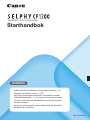 1
1
-
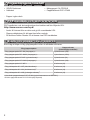 2
2
-
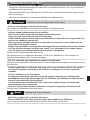 3
3
-
 4
4
-
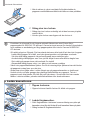 5
5
-
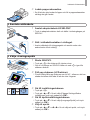 6
6
-
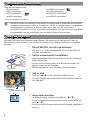 7
7
-
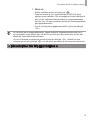 8
8
-
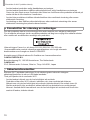 9
9
-
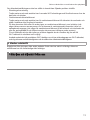 10
10
-
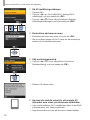 11
11
-
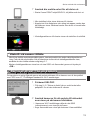 12
12
-
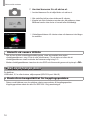 13
13
-
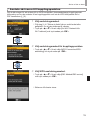 14
14
-
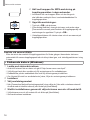 15
15
-
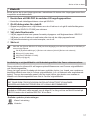 16
16
-
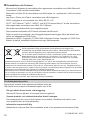 17
17
Relaterade papper
-
Canon SELPHY CP1200 Användarmanual
-
Canon SELPHY CP1000 Användarmanual
-
Canon Selphy CP910 Användarmanual
-
Canon SELPHY CP1000 Användarmanual
-
Canon SELPHY CP780 Användarmanual
-
Canon Selphy CP820 Användarmanual
-
Canon SELPHY CP770 Användarmanual
-
Canon SELPHY CP760 Användarmanual
-
Canon SELPHY CP810 Användarmanual
-
Canon SELPHY CP520 Användarmanual